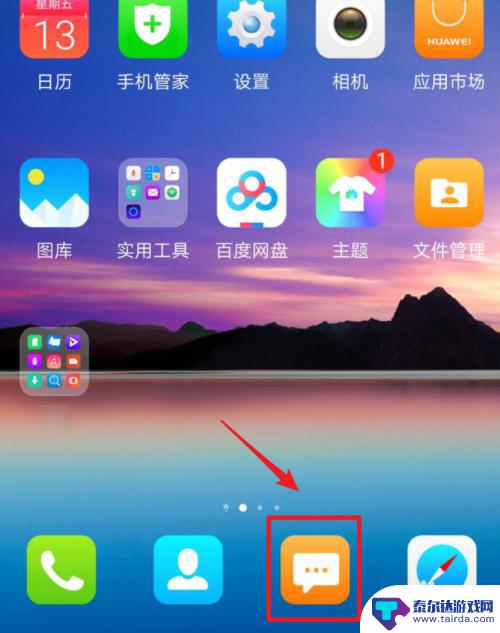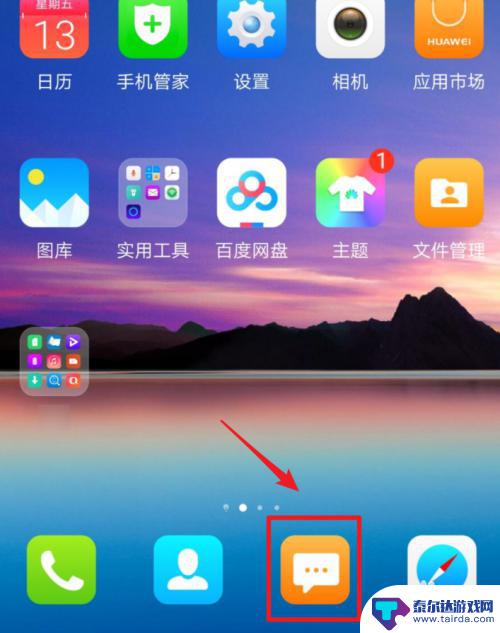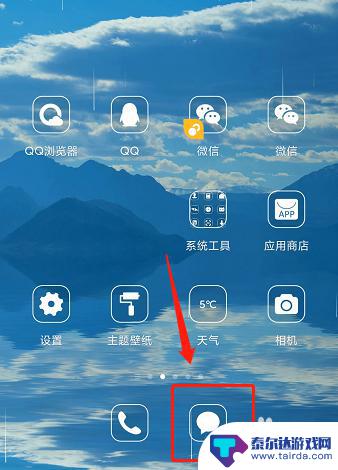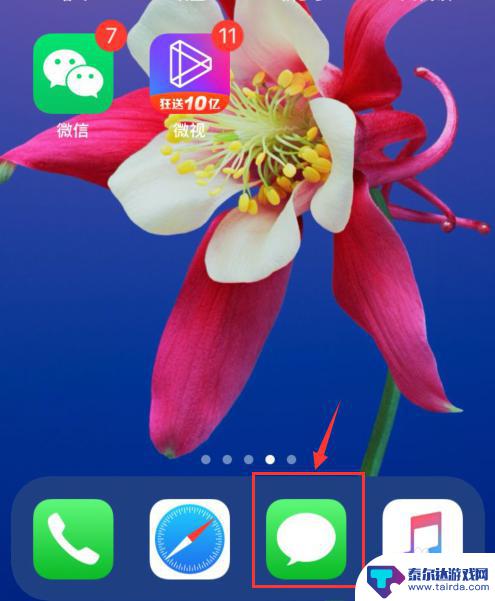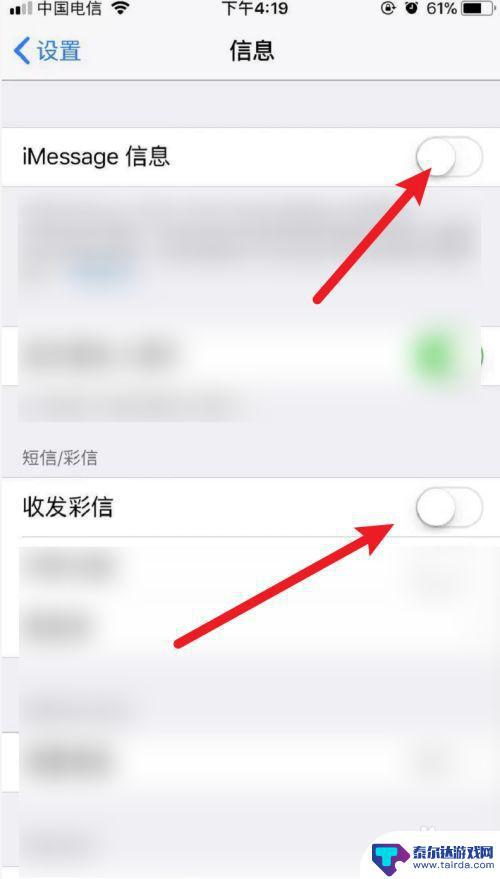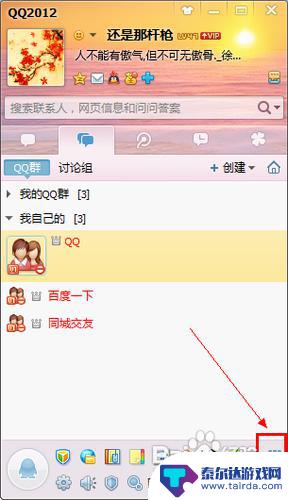手机短信怎么发送文件 手机发送短信时如何插入文件
手机短信怎么发送文件,手机短信成为人们生活中必不可少的沟通方式之一,虽然短信的功能日益增强,但在发送文件方面,很多人仍然存在疑惑。那么手机发送短信时如何插入文件呢?其实这个问题并不难解决。下面就让我们一起来探究一下这个问题。
步骤如下:
1.首先,打开手机,找到“信息”图标并点击。
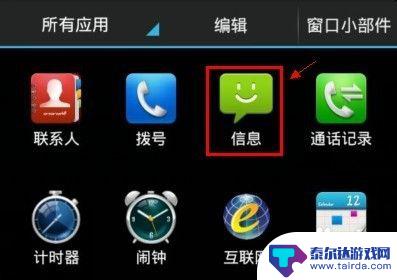
2.点击左下角的“编写”图标来新建一条信息。或者在会话里找到联系人直接回复信息。
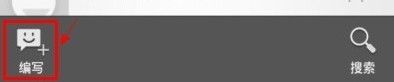
3.在编辑界面,点“输入内容”左侧回形针图标,来添加附本文件。
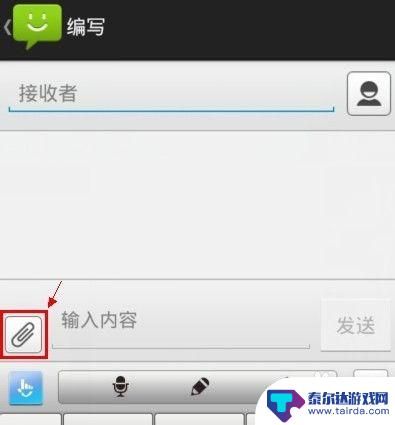
4.在“附加”界面,选择下方的“文件”图标。
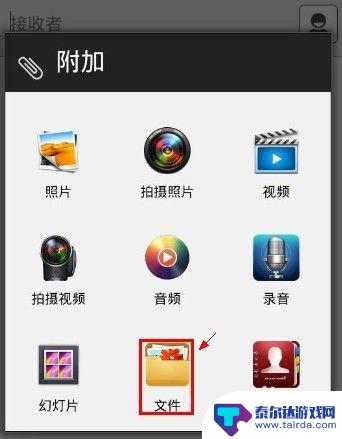
5.点击后进入了“内置存储卡”界面。在文件夹的子文件夹中找到我们想要插入的内容并点击。小编以插入一个“.png”格式的文件为例。
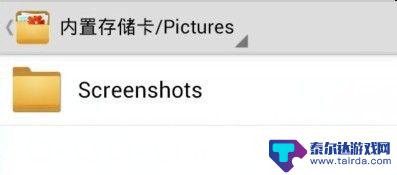
6.插入后界面提示“正在转换为彩信”,可以看到刚才插入的文件已经在短信编辑区了。再编辑“接收者”,点击“发送”就可以发给对方了。
如果对插入的对象不满意,想把它删除掉重新来,方法也很简单。点右侧的“-”图标,即删除按钮来删除即可。
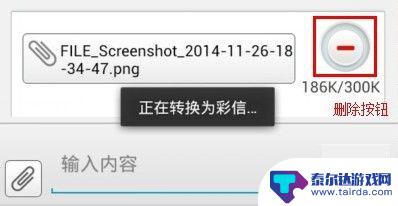
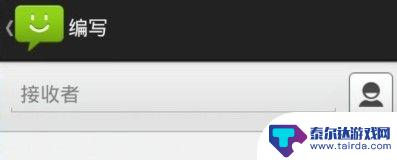
7.怎么样,是不是很简单。如果觉得有用,请点击投票,小编会继续努力谢谢你的支持哦。
以上就是如何通过手机短信发送文件的全部内容,如果你遇到这种情况,按照小编的操作进行解决非常简单快速,一步到位。
相关教程
-
手机短信怎么撤退 手机怎么取消发送的短信
手机短信是我们日常沟通中不可或缺的工具,但有时候我们可能会不小心发送了错误的信息或者想要撤回已发送的短信,手机短信该如何撤退呢?如何取消发送的短信呢?在这个快节奏的社会中,了解...
-
手机撤回短信怎么发 怎么在手机上撤回发送的短信
在日常生活中,我们经常会因为手误或者其他原因发送了错误的短信,而此时就会希望能够将这条短信撤回,手机撤回短信并不是一件简单的事情。在手机上撤回发送的短信,需要根据不同的手机品牌...
-
怎么设置手机里的短信 手机短信如何自动定时发送
随着手机的智能化发展,设置手机里的短信已经变得非常简单,用户可以通过手机设置中的短信功能,选择定时发送选项,设置发送时间和日期,便可实现自动定时发送短信的功能。这种功能不仅方便...
-
苹果手机短信怎么编辑号码 iPhone发短信时如何切换发送号码
iPhone手机是目前市场上最受欢迎的智能手机之一,其短信编辑功能也备受用户喜爱,在使用苹果手机发送短信时,我们经常会遇到需要切换发送号码的情况。有时候我们需要从不同的号码发送...
-
手机怎么设置发不了短信 手机发短信不成功怎么办
手机怎么设置发不了短信,当我们用手机发送短信时,偶尔会遇到无法发送的情况,这时候该怎么办呢?很多人遇到这种情况会感到烦恼,但实际上这个问题并不难解决,手机发送短信不成功的原因可...
-
如何用qq发短信给手机 使用QQ发送手机短信步骤
现手机已经成为人们生活中不可或缺的一部分,而QQ作为一款功能强大的社交软件,除了提供聊天、视频通话等功能外,还可以方便地发送短信给手机。通过QQ发送手机短信,不仅可以节省通讯费...
-
怎么打开隐藏手机游戏功能 realme真我V13隐藏应用的步骤
在现如今的智能手机市场中,游戏已经成为了人们生活中不可或缺的一部分,而对于一些手机用户来说,隐藏手机游戏功能可以给他们带来更多的乐趣和隐私保护。realme真我V13作为一款备...
-
苹果手机投屏问题 苹果手机投屏电脑方法
近年来随着数字化技术的飞速发展,人们对于电子设备的需求也越来越高,苹果手机作为一款备受欢迎的智能手机品牌,其投屏功能备受用户关注。不少用户在使用苹果手机投屏至电脑时遇到了一些问...
-
手机分屏应用顺序怎么调整 华为手机智慧多窗怎样改变应用顺序
在当今移动互联网时代,手机分屏应用已经成为我们日常生活中必不可少的功能之一,而华为手机的智慧多窗功能更是为用户提供了更加便利的操作体验。随着应用数量的增加,如何调整应用的顺序成...
-
手机录像怎么压缩 怎样压缩手机录制的大视频
现随着手机摄像功能的不断强大,我们可以轻松地用手机录制高清视频,这也带来了一个问题:手机录制的大视频文件占用空间过大,给我们的手机存储带来了压力。为了解决这个问题,我们需要学会...